分享知識-快樂自己:Liunx-大資料(Hadoop)初始化環境搭建
阿新 • • 發佈:2018-12-08
大資料初始化環境搭建:
-----------------------------------------------------------------
1):需要準備三個虛擬機器環境(建立方式:可以單獨建立三個虛擬機器:點我檢視如何安裝虛擬機器、也可以通過克隆方式:點我檢視克隆詳情)
2):NET 網路設定(點我檢視網路設定)
3):分別關閉所有虛擬機器防火牆
firewall-cmd --state 檢視防火牆狀態
systemctl stop firewalld.service 臨時關閉防火牆(重啟後生效)
systemctl disable firewalld.service 設定防火牆開機不啟動
4):分別修改三臺虛擬機器的 主機名 與 對應的IP 。分別如下:
主機器: admin 192.168.31.206
子機器:admin-01 192.168.31.207
子機器:admin-02 192.168.31.208
【可根據實際情況,約束 主機名稱 與 IP】
例如:修改 admin (參考主機修改方式 修改子機器)
//永久修改主機名稱
hostnamectl --static set-hostname admin
//修改 hosts 檔案
vim /etc/hosts

5):免密登入(分別修改三臺虛擬機器的 /etc/hosts 檔案) 分別加入其它兩臺虛擬機器的 域登入名。

在主機上(admin)生成金鑰:
ssh-keygen -t rsa


檢視當前目錄下的所有檔案(包含隱藏檔案 .ssh)
ll -a
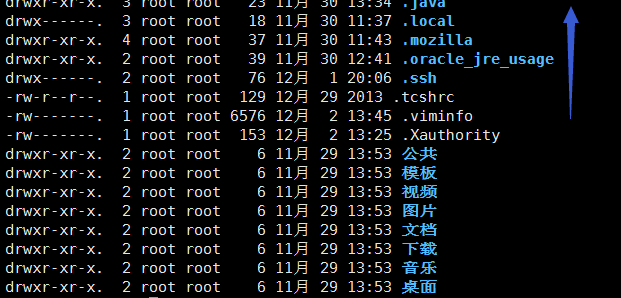
進入 .ssh 目錄:

把本機生成的id_rsa.pub複製到另外兩個子機器中,重新命名為authorized_keys
//需要先遠端建立(.ssh目錄)
ssh [email protected] "mkdir ~/.ssh/"
//將id_rsa.pub進行遠端拷貝
scp id_rsa.pub [email protected]:~/.ssh/authorized_keys
//admin-01:為主機名

分別在兩個子機器中把authorized_keys 檔案的許可權改為600:
chmod 600 authorized_keys


在admin節點使用下面命令:(把id_rsa.pub追加到授權的key裡面去)
cat ~/.ssh/id_rsa.pub >> ~/.ssh/authorized_keys

在所有機器上使用下面命令(修改SSH配置檔案"/etc/ssh/sshd_config")
vim /etc/ssh/sshd_config
RSAAuthentication yes # 啟用 RSA 認證
PubkeyAuthentication yes # 啟用公鑰私鑰配對認證方式
AuthorizedKeysFile .ssh/authorized_keys # 公鑰檔案路徑(和上面生成的檔案同)
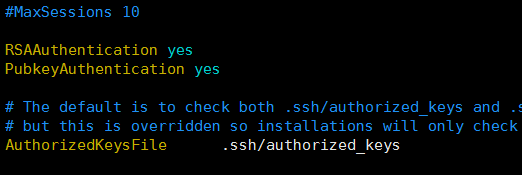
6):所有虛擬機器安裝JDK(點我檢視安裝步驟)
主機安裝成功後可以通過複製操作,拷貝到子機器上(每臺虛擬機器的路徑最好保持一致 方便統一管理)
scp -r /opt/jdk [email protected]:/opt/jdk
scp -r /opt/jdk [email protected]:/opt/jdk
把 admin 中的profile檔案複製到其他兩個機器中:
scp /etc/profile [email protected]:/etc/profile
scp /etc/profile [email protected]:/etc/profile
之後讓兩個子機器中的profile檔案生效,分別在兩個子機器中執行:
source /etc/profile
